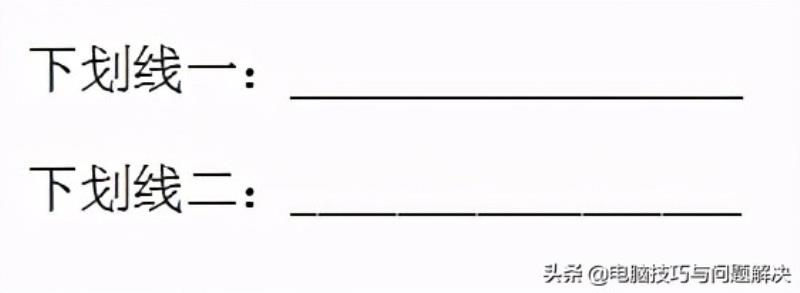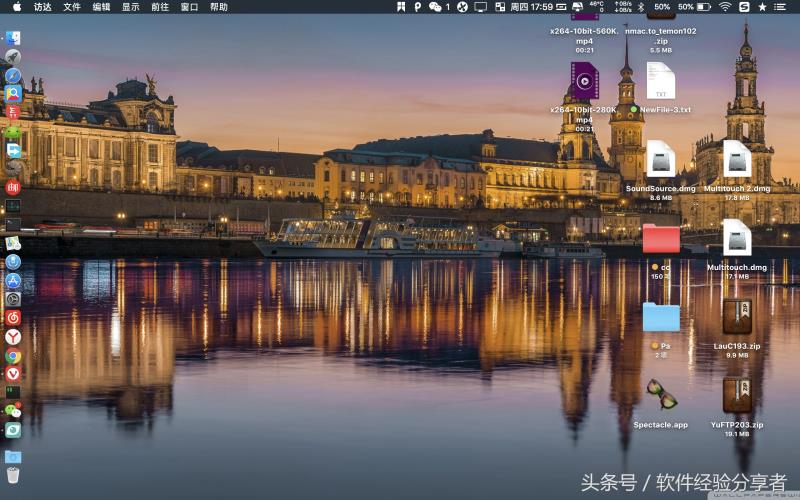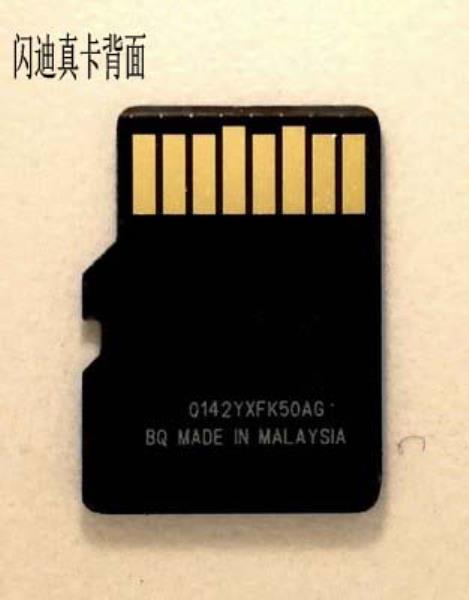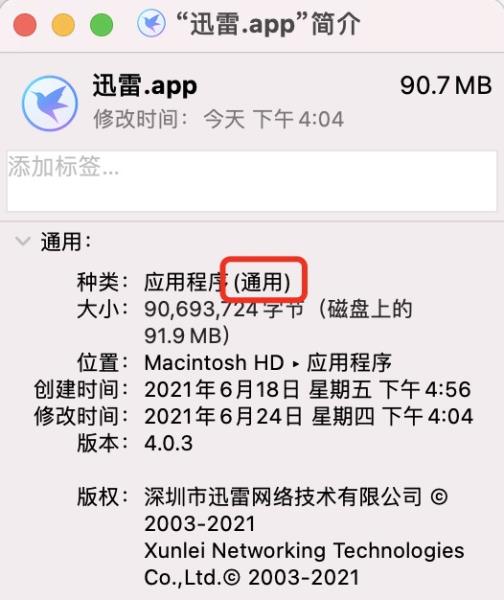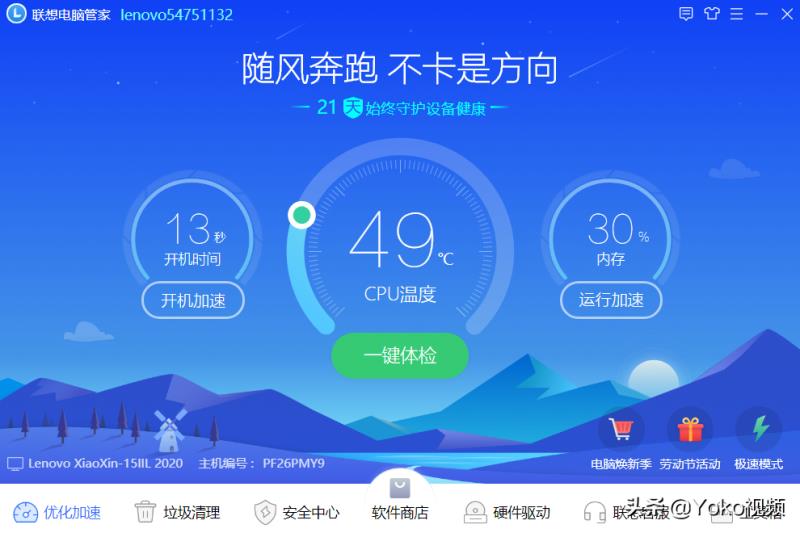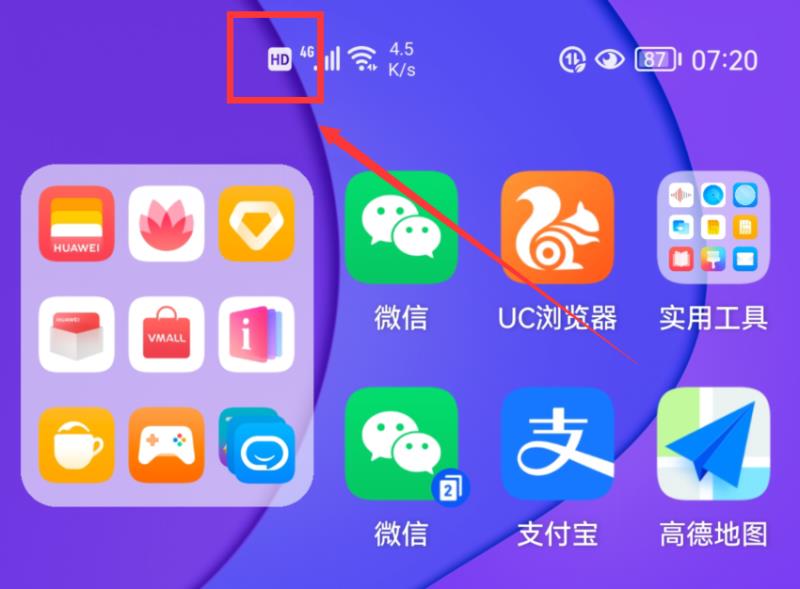电脑长截图软件(电脑滚动截屏操作方法)
由于工作的原因,每天都需要截取网页图片,大部分时候网页显示内容是比较多的,这就说一个屏是不能完全显示的,一般的截图工具只能一张一张的来,这样一来同一篇内容就得截好几张图,最后整理的时候很不方便,稍一不注意就有搞混的风险,要是电脑页面也能像手机一样可以滚动截图就好了。
而HyperSnap截图工具可以在滚动区域截图,这样就可以将整屏的内容截到一张图上,这可就方便多了。下面,就跟小编一起来看一下具体操作步骤吧。
第一步,打开HyperSnap截图软件,在工具栏点击“捕捉”,并在下面菜单中选择“滚动区域”。这时候界面上会出现“自动滚动区域”浮窗,如有需要可以选择。
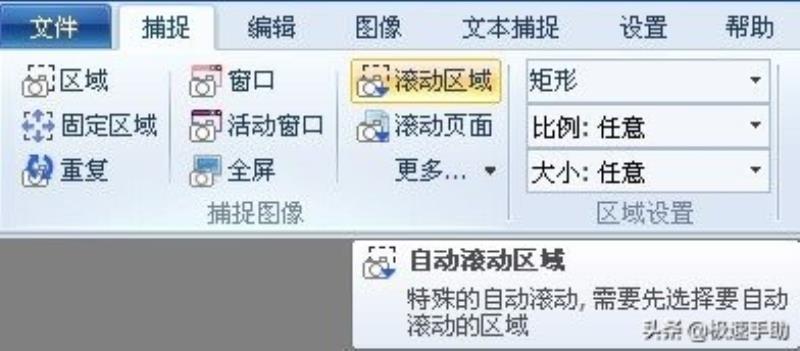
第二步,选了 “滚动区域”之后,点击工具栏上的“编辑”,选择一个截图的图形。
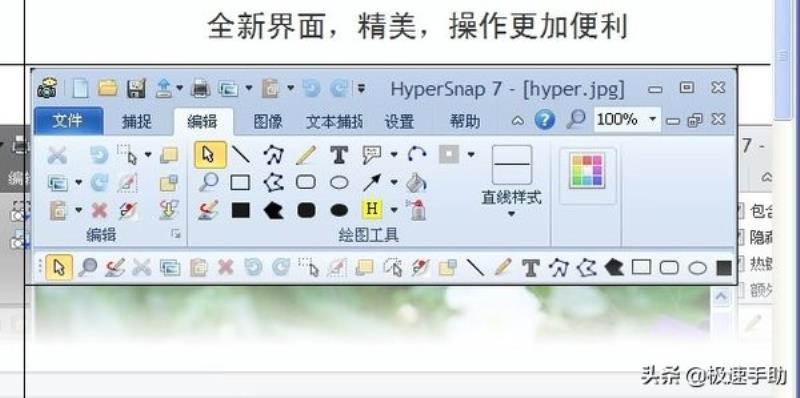
第三步,切换到需要截图的页面,点击鼠标左键,确定好截图的起点,然后再点击页面右侧确定截图宽度,滚动区域设置完成之后,双击页面滚动区,页面会自动滚动并截图。

是不是超级方便呢?HyperSnap完全突破了屏幕和滚动条对页面的限制,一边滚动网页画面还能一边自动抓图,这样就能一次性截图所需内容了,如果中途想要停止截图,只要按“ESC”或者双击鼠标即可停止截图。有了HyperSnap你会爱上截图的,有需要的小伙伴快来本站下载使用吧,让截图变得随心所欲。
免责声明:本文仅代表文章作者的个人观点,与本站无关。其原创性、真实性以及文中陈述文字和内容未经本站证实,对本文以及其中全部或者部分内容文字的真实性、完整性和原创性本站不作任何保证或承诺,请读者仅作参考,并自行核实相关内容。文章投诉邮箱:anhduc.ph@yahoo.com